اے آئی ٹولز 101
تفصیلی جائزہ: دستاویزات کی طرح ویڈیوز میں ترمیم کریں (یہ اتنا آسان ہے)
Unite.AI سخت ادارتی معیارات کا پابند ہے۔ جب آپ ان مصنوعات کے لنکس پر کلک کرتے ہیں جن کا ہم جائزہ لیتے ہیں تو ہمیں معاوضہ مل سکتا ہے۔ براہ کرم ہماری دیکھیں وابستہ انکشاف.
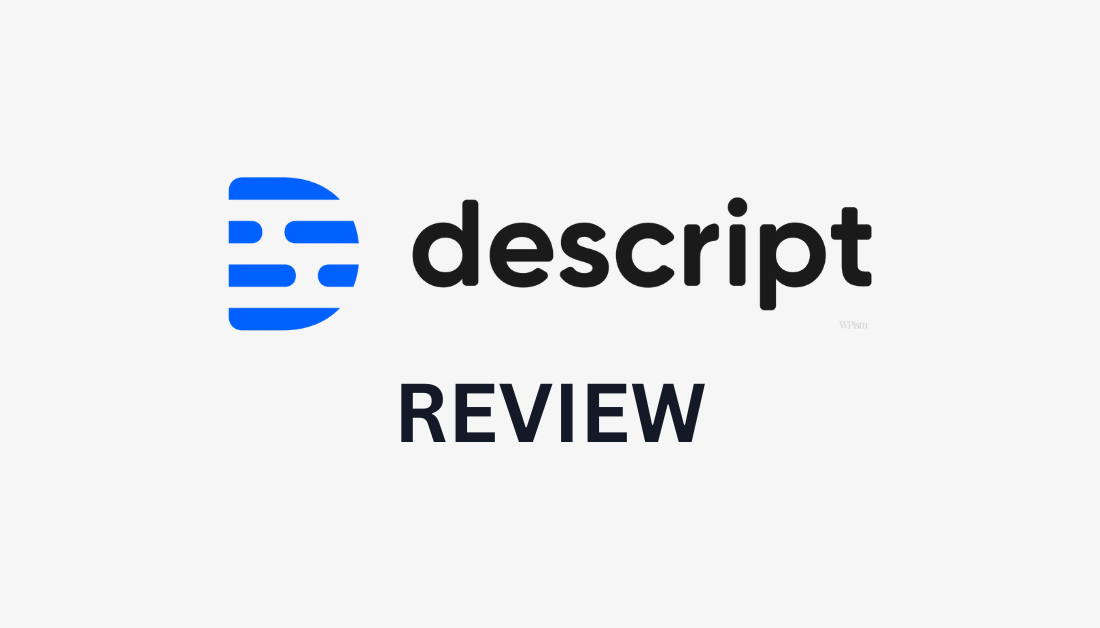
کیا آپ نے کبھی یہ خواہش کی ہے کہ ویڈیوز میں ترمیم کرنا اتنا ہی آسان محسوس ہو جتنا کہ Word doc میں ٹائپنگ کی غلطی کو ٹھیک کرنا؟ روایتی ٹائم لائن پر مبنی ترمیم وقت طلب ہے۔، جو تخلیق کاروں کے لیے زبردست ہو سکتا ہے۔
یہ اس وقت تک نہیں تھا جب تک میں نے پہلی بار کوشش نہیں کی۔ Descript کہ مجھے احساس ہوا کہ میں نے اس کے ساتھ لڑنے میں کتنا وقت گزارا ہے۔ روایتی ویڈیو ایڈیٹرز بغیر کسی اچھی وجہ کے۔ تفصیل سب کچھ پلٹ دیتی ہے: بس ترمیم کریں۔ نقل، اور اس کے ساتھ آپ کا آڈیو اور ویڈیو بدل جاتا ہے۔ کوئی ٹائم لائن اسکربنگ نہیں ہے، کوئی اندازہ نہیں ہے کہ کہاں کاٹنا ہے۔
اس تفصیلی جائزہ میں، میں اس کے فوائد اور نقصانات، یہ کیا ہے، یہ کس کے لیے بہترین ہے، اور اس کی اہم خصوصیات پر بات کروں گا۔ پھر، میں آپ کو دکھاؤں گا کہ میں نے اسے یوٹیوب ویڈیو جیسے ورڈ دستاویز میں ترمیم کرنے کے لیے کیسے استعمال کیا۔
میں موازنہ کرکے مضمون ختم کروں گا۔ Descript میرے سب سے اوپر تین متبادل کے ساتھ (Otter.ai, CapCut، اور Riverside.fm)۔ آخر تک، آپ کو معلوم ہو جائے گا کہ کیا تفصیل آپ کے لیے صحیح ہے!
اگر آپ کو ترمیم کرنے سے ڈر لگتا ہے، تو یہ ٹول آپ کے لیے سب کچھ بدل سکتا ہے۔
فیصلہ
Descript ویڈیو اور آڈیو ایڈیٹنگ کو اتنا ہی آسان محسوس کرتا ہے جتنا کہ ٹیکسٹ دستاویز میں ترمیم کرنا۔ اگرچہ یہ پیچیدہ بصری کام کے لیے موزوں نہیں ہے، لیکن یہ اس کے لیے بہت اچھا ہے۔ واضح آڈیو تیار کرنا اور فوری ترمیم کرنا۔
فائدے اور نقصانات
- ٹرانسکرپٹ میں ترمیم کرکے ویڈیو اور آڈیو کو تبدیل کریں۔
- مواد اپ لوڈ کرکے درست نقلیں بنائیں (دستی ٹائپنگ کی ضرورت نہیں)
- غلطیوں کو ٹھیک کرنے، آڈیو صاف کرنے اور مزید بہت کچھ کرنے کے لیے اسمارٹ AI ٹولز جیسے Underlord، Overdub اور مزید کا استعمال کریں۔
- متعدد لوگ حقیقی وقت میں پروجیکٹس میں ترمیم، تبصرہ اور جائزہ لے سکتے ہیں۔
- لمبی ویڈیوز کو شارٹس اور کلپس میں تبدیل کریں۔
- پوڈکاسٹ اور انٹرویوز میں ترمیم کرنے کے لیے ویڈیو اور آڈیو کو پرت دیں۔
- کیپشن شامل کریں، ترجمہ کریں، اور نقلیں برآمد کریں۔
- دستاویز جیسا سیٹ اپ ویڈیو ایڈیٹنگ کو آسان بناتا ہے۔
- اگر آڈیو خراب ہے یا لہجے مضبوط ہیں تو ٹرانسکرپشن سے الفاظ چھوٹ سکتے ہیں۔
- مفت پلان میں جدید ٹولز اور ٹرانسکرپشن اوقات کی حدود ہیں۔
- بڑی فائلیں اپ لوڈ یا ڈاؤن لوڈ کرنے میں سست ہو سکتی ہیں۔
- AI ترمیمات کو پیسنگ اور بہاؤ کے لیے ابھی بھی انسانی جانچ کی ضرورت ہے۔
- پیچیدہ ویڈیو اثرات یا پیشہ ورانہ رنگ کی درجہ بندی کے لیے نہیں بنایا گیا ہے۔
- مکمل طور پر بصری ویڈیوز کے لیے موزوں نہیں، کیونکہ ترمیم نقل پر مبنی ہے۔
تفصیل کیا ہے؟
Descript ایک AI ویڈیو اور آڈیو ایڈیٹنگ پلیٹ فارم ہے جو آپ کو اس کے ٹیکسٹ ٹرانسکرپٹ میں ترمیم کرکے مواد میں ترمیم کرنے دیتا ہے۔
جب آپ اپ لوڈ کرتے ہیں یا آڈیو یا ویڈیو ریکارڈ کریں۔، تفصیل فوری طور پر ایک نقل تیار کرتی ہے۔ وہاں سے، آپ متن میں ترمیم کرکے اپنے میڈیا کو کاٹ سکتے ہیں، تراش سکتے ہیں اور دوبارہ ترتیب دے سکتے ہیں۔
ٹائم لائن پر کلپس کو گھسیٹنے کے بجائے جیسا کہ آپ فائنل کٹ یا پریمیئر میں کرتے ہیں، آپ ٹرانسکرپٹ میں اصل الفاظ کو تبدیل کرکے ترمیم کرتے ہیں۔ ایک جملہ حذف کریں، اور آپ کے آڈیو یا ویڈیو کا وہ حصہ غائب ہو جائے گا۔
تفصیل کے پیچھے کی کہانی
Descript کی طرف سے قائم کیا گیا تھا اینڈریو میسن (Groupon کے بانی بھی) 2017 میں۔ تاہم، Descript نے واقعی 2019-2020 کے آس پاس پوڈ کاسٹنگ کی دنیا میں توجہ حاصل کرنا شروع کر دی۔
2020 کی طرف سے، تفصیل کو ویڈیو میں پھیلا دیا گیا۔. تب ہی چیزیں دلچسپ ہوگئیں، کیونکہ پلیٹ فارم نے صارفین کو آڈیو پر لاگو کردہ ٹیکسٹ پر مبنی طریقے استعمال کرکے ویڈیو میں ترمیم کرنے کی اجازت دی۔
2022 کے آخر میں، تفصیل سیریز C فنڈنگ راؤنڈ میں $50 ملین اکٹھا کیا۔ کی قیادت میں اوپن اے آئی اسٹارٹ اپ فنڈ. اس دور نے کمپنی کی کل فنڈنگ $100 ملین تک پہنچائی۔
سرمایہ کاروں نے دیکھا کہ Descript صرف ٹرانسکرپشن سافٹ ویئر نہیں تھا۔ یہ مواد میں ترمیم کا مستقبل تھا۔
ٹائم لائنز سے آزاد ہونا
کیا کرتا ہے Descript بنیادی طور پر ہر دوسرے ایڈیٹنگ پلیٹ فارم سے مختلف ہے جسے میں نے استعمال کیا ہے کہ آپ کو ٹائم لائنز، کی فریمز، یا پیچیدہ ترمیمی انٹرفیس کو سمجھنے کی ضرورت نہیں ہے۔ اس کا مطلب ہے کہ ٹیکسٹ ایڈیٹنگ کی بنیادی سمجھ رکھنے والا کوئی بھی شخص ڈیسکرپٹ میں پوڈ کاسٹ اور ویڈیوز میں ترمیم کرسکتا ہے۔
روایتی ویڈیو ایڈیٹرز (جیسے Adobe Premiere اور DaVinci Resolve) ایک ٹائم لائن پر کلپس کو ترتیب دینے کے تصور کے ارد گرد بنائے گئے ہیں۔ تفصیل مکمل طور پر پلٹ جاتی ہے، جہاں آپ کا ٹرانسکرپٹ ٹائم لائن بن جاتا ہے، اور بصری انٹرفیس اس کے ساتھ ساتھ چلتا ہے۔
تفصیل کس کے لیے بہترین ہے؟
یہاں ان لوگوں کی اقسام ہیں جو استعمال کرنے سے سب سے زیادہ فائدہ اٹھائیں گے۔ Descript:
- YouTubers، vloggers، اور streamers طویل ویڈیوز کو ہائی لائٹ کلپس، شارٹس اور سوشل میڈیا کے لیے عنوانات والی پوسٹس.
- پوڈکاسٹرز براہ راست ٹرانسکرپٹس میں ترمیم کرکے پوڈکاسٹ کو تیزی سے تیار کرنے، ان میں ترمیم کرنے اور شائع کرنے کے لیے Descript کا استعمال کر سکتے ہیں۔
- مارکیٹرز ویڈیو ایڈیٹنگ کی مہارتوں کے بغیر برانڈڈ ویڈیوز، سوشل اسنیپٹس، اور پروڈکٹ کی وضاحت کرنے والے بنانے کے لیے تفصیل کا استعمال کر سکتے ہیں۔
- سوشل میڈیا مینیجر کلپس اور پروموشنل اثاثے بنانے کے لیے ڈسکرپٹ کا استعمال کر سکتے ہیں۔
- اساتذہ ویڈیو ایڈیٹنگ کے تجربے کے بغیر اپنے اسباق کو ریکارڈ کرنے، ترمیم کرنے اور کیپشن کرنے کے لیے Descript کا استعمال کر سکتے ہیں۔
- سیکھنے اور ترقی کی ٹیمیں تربیتی ماڈیولز اور کثیر لسانی مواد تیار کرنے کے لیے تفصیل کا استعمال کر سکتی ہیں۔ AI ترجمہ اور کیپشن.
- اسٹارٹ اپ اور چھوٹے کاروبار ڈیمو بنانے اور ویڈیو ایڈیٹرز کی خدمات حاصل کیے بغیر ویڈیوز بنانے کے لیے Descript کا استعمال کر سکتے ہیں۔
- کارپوریشنز ایگزیکٹو اپ ڈیٹس اور تربیتی مواد کو ریکارڈ کرنے، نقل کرنے اور شیئر کرنے کے لیے تفصیل کا استعمال کر سکتی ہیں۔
- رپورٹرز انٹرویو آڈیو/ویڈیو کو مؤثر طریقے سے نقل کرنے اور اس میں ترمیم کرنے کے لیے تفصیل کا استعمال کر سکتے ہیں۔
- محققین انٹرویوز سے کلپس نکالنے کے لیے Descript کا استعمال کر سکتے ہیں۔
- ویڈیو ایڈیٹنگ کا تجربہ نہ رکھنے والا کوئی بھی شخص ٹیکسٹ دستاویز کی طرح ویڈیوز میں ترمیم کرنے کے لیے Descript کا استعمال کر سکتا ہے۔
کلیدی خصوصیات کی وضاحت کریں۔
یہاں ہیں Descript’s اہم خصوصیات جن سے آپ کو آگاہ ہونا چاہئے:
- ٹیکسٹ بیسڈ ایڈیٹنگ: ٹرانسکرپٹ میں ترمیم کرکے ویڈیو اور آڈیو میں ترمیم کریں، اس عمل کو دستاویز میں ترمیم کرنے جیسا آسان بنائیں۔
- خودکار ٹرانسکرپشن: کوئی بھی ریکارڈنگ اپ لوڈ کریں اور انتہائی درست ٹرانسکرپٹ حاصل کریں۔ ٹرانسکرپٹ کو ترمیم اور کیپشن دونوں کے لیے استعمال کیا جا سکتا ہے۔
- اوورڈب (وائس کلوننگ): ٹیکسٹ ٹائپ کرکے اپنی آواز (یا اسٹاک آواز) میں نئے بولے گئے الفاظ بنائیں۔ غلطیوں کو درست کریں یا دوبارہ ریکارڈنگ کے بغیر لائنیں شامل کریں۔
- اسٹوڈیو کی آواز: ایک ہی کلک کے ساتھ، پیشہ ورانہ اسٹوڈیو کے معیار کی آواز کے لیے پس منظر کے شور، بازگشت، اور دیگر آڈیو خامیوں کو دور کرنے کے لیے AI کا استعمال کریں۔
- فلر الفاظ کو ہٹا دیں: زیادہ پیشہ ورانہ نتیجہ کے لیے آڈیو اور ویڈیو سے تمام "um," "oh," "like" اور اسی طرح کے فلر الفاظ کو فوری طور پر حذف کریں۔
- گرین اسکرین: ایک ہی کلک میں پس منظر کو تبدیل کرنے کے لیے AI کا استعمال کریں بغیر کسی خاص آلات کی ضرورت نہیں۔
- آنکھ سے رابطہ کی اصلاح: ویڈیو میں اپنی نگاہیں خود بخود تبدیل کرنے کے لیے AI کا استعمال کریں تاکہ ایسا لگے کہ آپ کیمرہ کے ساتھ آنکھ کا رابطہ برقرار رکھے ہوئے ہیں، یہاں تک کہ نوٹ پڑھتے ہوئے بھی۔
- ترجمہ: خود بخود اپنے مواد کا ترجمہ کریں۔ عالمی رسائی کے لیے 20 سے زیادہ زبانوں میں۔
- کیپشنز: مطابقت پذیر کیپشنز شامل کریں جو صرف چند کلکس میں آپ کے برانڈ کے مطابق ہو سکتے ہیں۔ کیپشنز قابل رسائی اور ناظرین کی برقراری کو فروغ دیتے ہیں۔
- اے آئی اسسٹنٹ (انڈر لارڈ): ایک AI ویڈیو ایڈیٹر جو سادہ متن کے اشارے کے ساتھ آپ کے ویڈیو میں ترمیم، دوبارہ لکھتا اور پالش کرتا ہے۔
- ملٹی ٹریک ایڈیٹنگ: متعدد ویڈیو اور آڈیو ٹریکس پرت اور ترمیم کریں۔
- اے آئی اوتار: حقیقی زندگی کے پیش کنندگان کو اس سے تبدیل کریں۔ ورچوئل اوتار جو آپ کی اسکرپٹ کو بغیر کیمرہ کے ویڈیوز بنانے کے لیے پڑھتا ہے۔
- سمارٹ ٹرانزیشنز اور لے آؤٹ: زیادہ چمکدار آؤٹ پٹ کے لیے پیشہ ورانہ منظر کی منتقلی اور لے آؤٹ کا اطلاق کریں۔
- تعاون: ایک ہی پروجیکٹ پر کام کرنے والی ٹیموں کے لیے ریئل ٹائم ایڈیٹنگ اور فیڈ بیک۔
- کلپ جنریٹر: AI خود بخود طویل مواد سے مختصر، قابل اشتراک کلپس تلاش اور تخلیق کرتا ہے۔
- اسکرین ریکارڈنگ: ٹیوٹوریلز، ڈیمو، یا پریزنٹیشنز کے لیے اپنی اسکرین کو آسانی سے ریکارڈ کریں۔
تفصیل کا استعمال کیسے کریں۔
یہاں میں نے استعمال کیا ہے Descript ورڈ دستاویز کی طرح ویڈیو میں ترمیم کرنے کے لیے:
- تفصیل کے لیے سائن اپ کریں۔
- مفت منصوبہ آزمائیں۔
- ایک ویڈیو میں ترمیم کریں۔
- مواد اپ لوڈ کریں۔
- مقبول ترامیم کا اطلاق کریں۔
- ٹرانسکرپٹ میں ترمیم کریں۔
- انڈرلورڈ کے ساتھ ترمیم کریں۔
- ویڈیو ایکسپورٹ کریں۔
مرحلہ 1: تفصیل کے لیے سائن اپ کریں۔

میں نے جا کر شروع کیا۔ descript.com اور اوپر دائیں جانب "سائن اپ" کو منتخب کریں۔
مرحلہ 2: مفت منصوبہ آزمائیں۔

ایک اکاؤنٹ بنانے کے بعد، مجھ سے ایک منصوبہ منتخب کرنے کو کہا گیا۔ میں "مفت" کے ساتھ گیا اور چیزوں کو محسوس کرنے کے لیے "شروع کریں" کو دبائیں۔
مرحلہ 3: ویڈیو میں ترمیم کریں۔
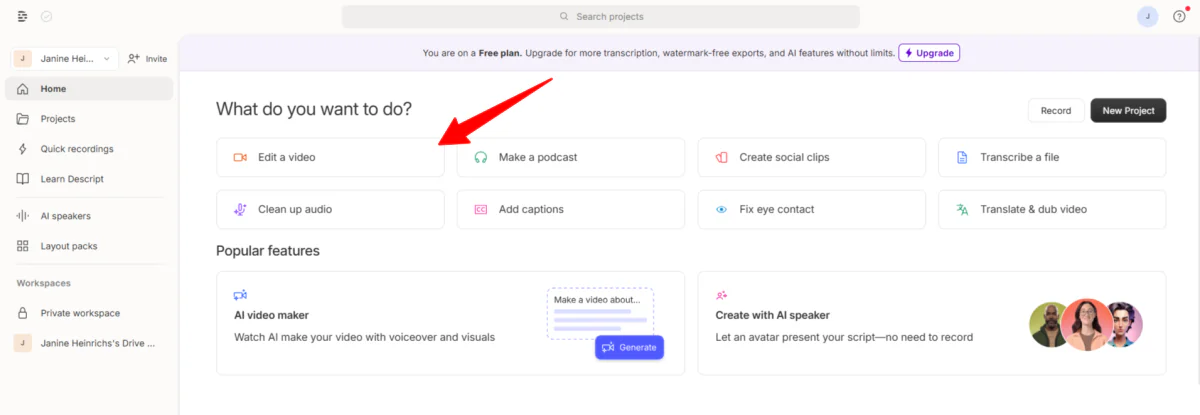
وہاں سے، مجھے میرے ڈسکرپٹ ڈیش بورڈ پر لے جایا گیا۔
سب سے اوپر میری تمام خصوصیات تھیں:
- ویڈیو ایڈیٹر
- پوڈ کاسٹ بنائیں
- سوشل کلپس بنائیں
- ایک فائل کو نقل کریں۔
- آڈیو کو صاف کریں۔
- سرخیاں شامل کریں۔
- آنکھ سے رابطہ درست کریں۔
- ویڈیو کا ترجمہ اور ڈب کریں۔
میں Descript کی مرکزی خصوصیت (ویڈیو ایڈیٹر) کو دریافت کرنا چاہتا تھا، اس لیے میں نے "ویڈیو میں ترمیم کریں" کو منتخب کیا۔
مرحلہ 4: مواد اپ لوڈ کریں۔
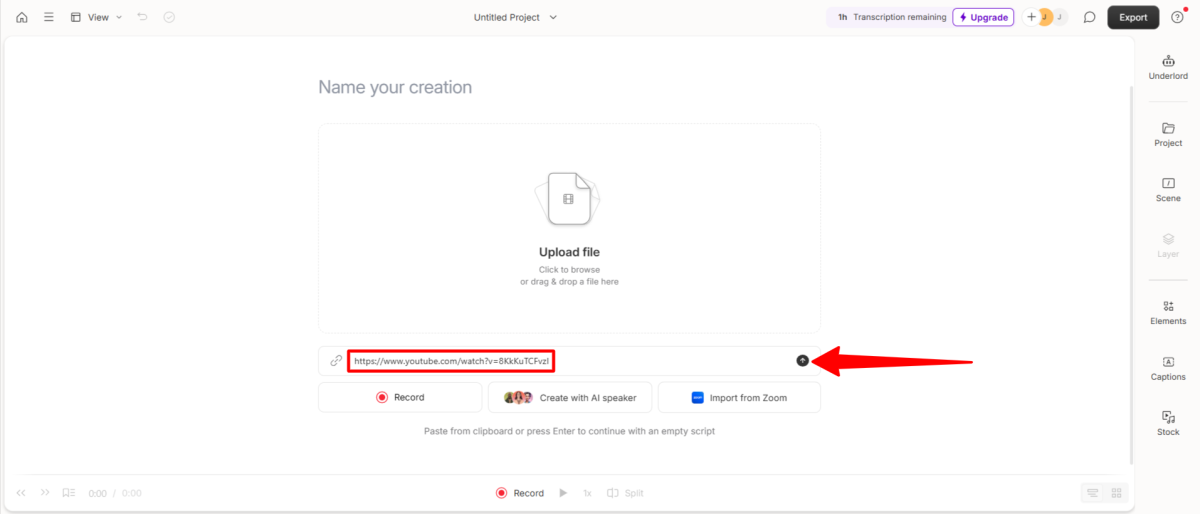
اگلا، مجھ سے کہا گیا کہ میں اپنی تخلیق کا نام رکھوں اور اپنا مواد اپ لوڈ کروں۔ میرا مواد درج ذیل طریقوں سے اپ لوڈ کیا جا سکتا ہے:
- ایک فائل اپ لوڈ کریں
- یوٹیوب سے ایک لنک چسپاں کریں۔
- ریکارڈ کریں (اپنی اسکرین کو کیمرے کے ساتھ یا اس کے بغیر خود یا دوسروں کے ساتھ ریکارڈ کریں)
- AI اسپیکر کے ساتھ تخلیق کریں۔
- زوم سے درآمد کریں۔
میں نے "اچھی زندگی کیا بناتی ہے؟" پر ٹی ای ڈی ٹاک میں یوٹیوب لنک شامل کرنے کا فیصلہ کیا۔
مرحلہ 5: مقبول ترامیم کا اطلاق کریں۔
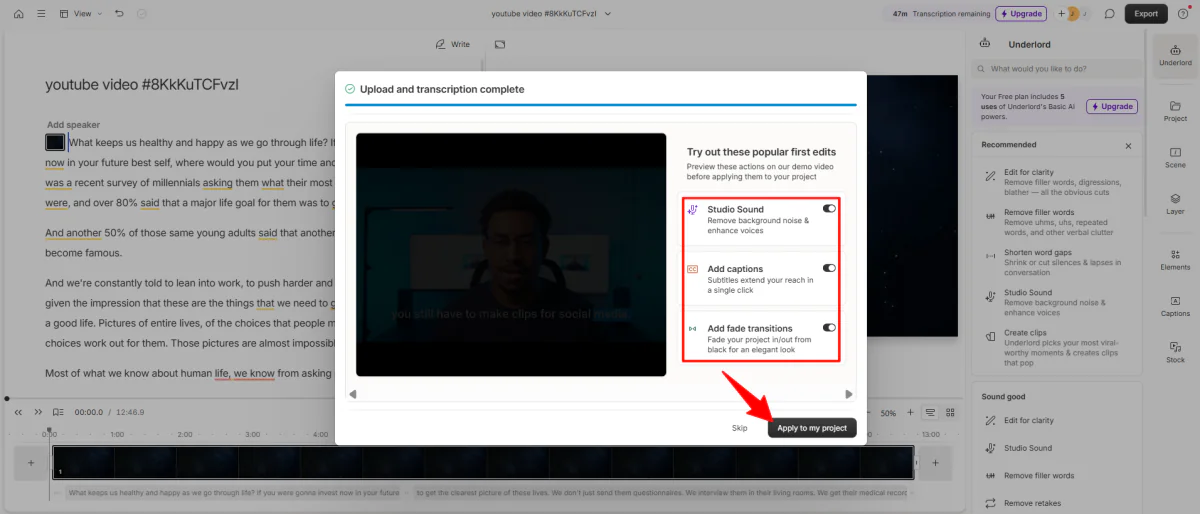
فوری طور پر، تفصیل نے میری ویڈیو کو نقل کرنا شروع کر دیا۔ واضح آڈیو کے لیے درستگی 95% تک ہے، جو کسی بھی دن دستی طور پر ایک ٹرانسکرپٹ ٹائپ کرنے سے ہٹ جاتی ہے۔ اگر آپ ریکارڈنگ کر رہے ہیں اور بہترین نتائج چاہتے ہیں تو صاف صاف بولیں اور ایک مہذب مائکروفون استعمال کریں۔
ایک بار جب Descript میری ویڈیو کی نقل مکمل ہو چکی تھی، اس نے مجھ سے پوچھا کہ میں درج ذیل مقبول ترامیم کو لاگو کرنا چاہتا ہوں یا نہیں:
- اسٹوڈیو ساؤنڈ (پس منظر کے شور کو ہٹاتا ہے اور آوازوں کو بڑھاتا ہے)
- میری رسائی کو بڑھانے کے لیے سرخیاں شامل کریں۔
- ایک خوبصورت نظر کے لیے دھندلا ٹرانزیشن شامل کریں۔
میں نے ان ترامیم کو آن کیا اور "میرے پروجیکٹ پر اپلائی کریں" کو دبائیں۔
مرحلہ 6: ٹرانسکرپٹ میں ترمیم کریں۔
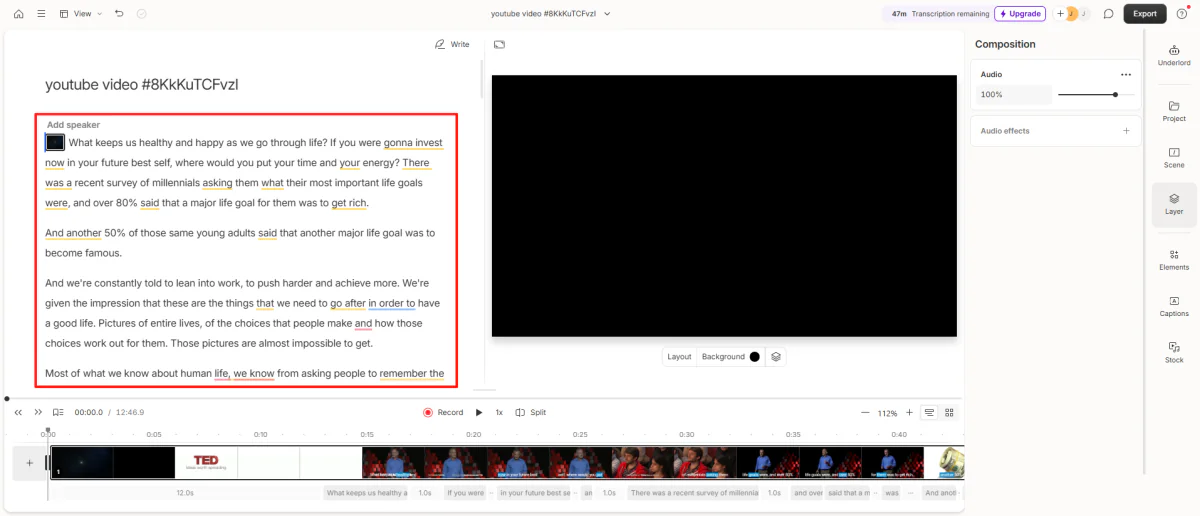
ایک بار جب میں نے اپنا ٹرانسکرپٹ حاصل کیا تو ترمیم ناقابل یقین حد تک بدیہی ہوگئی۔
مثال کے طور پر، اگر کوئی عجیب و غریب "umms" ہوتا تو میں انہیں براہ راست متن سے حذف کر سکتا تھا (بصورت دیگر انڈر لوڈ سے آپ کے لیے ایسا کرنے کو کہیں)۔
اگر مجھے سیکشنز کو دوبارہ ترتیب دینے کی ضرورت ہو تو، میں صرف اس طرح کاٹ کر پیسٹ کرتا ہوں جیسے میں ورڈ دستاویز میں ترمیم کر رہا ہوں۔
اگر میں ٹرانسکرپٹ سے کوئی جملہ حذف کرنا چاہتا تھا، تو وہ صحیح حصہ میری ویڈیو سے غائب ہوگیا۔ ٹائم لائنز کے ذریعے کوئی اسکربنگ نہیں، کوئی اندازہ نہیں کہ کہاں کاٹنا ہے۔
اگر آپ بنیادی ٹیکسٹ ایڈیٹنگ استعمال کر سکتے ہیں تو Descript کے ساتھ ویڈیوز میں ترمیم کرنے کے لیے سیکھنے کا وکر بنیادی طور پر غیر موجود ہے۔
مرحلہ 7: انڈرلورڈ کے ساتھ ترمیم کریں۔
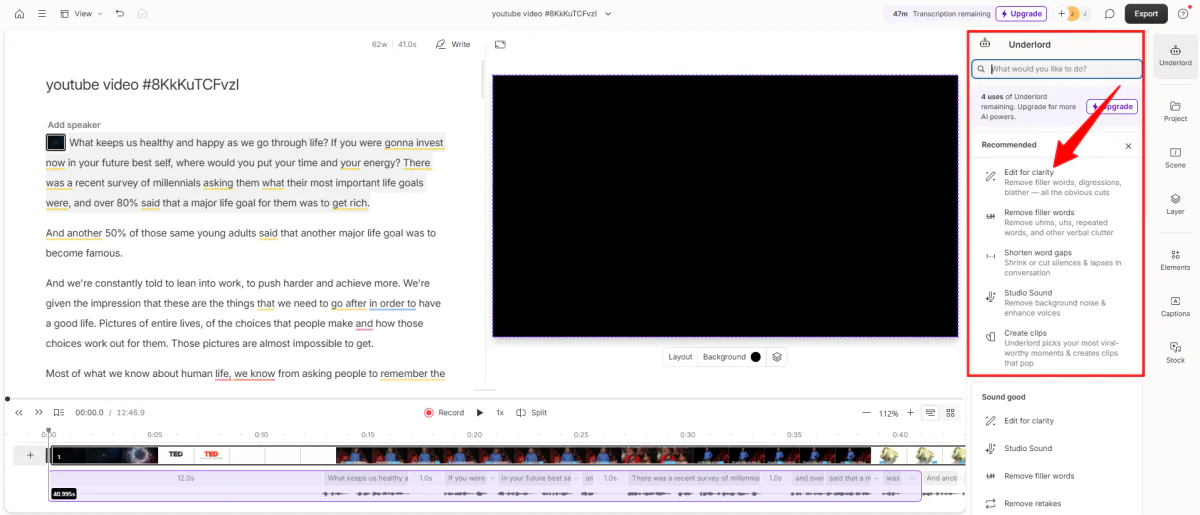
نقل کے اندر مخصوص الفاظ، جملے اور پیراگراف کو نمایاں کرنے سے درج ذیل اختیارات کے ساتھ ایک ٹول بار سامنے آیا:
- انڈرلورڈ سے یہ بتا کر کہ آپ کیا کرنا چاہتے ہیں AI کے ساتھ خودکار ترمیم کرنے کو کہیں۔
- لے آؤٹ کو تبدیل کریں۔
- ایک پرت شامل کریں (کیپشن، متن، شکلیں، وغیرہ)
- مواد کو دوبارہ تخلیق کریں۔
- نظر انداز کریں، حذف کریں، تبدیل کریں، یا ہٹا دیں۔
- متن کو بولڈ یا اٹالکس کے ساتھ اسٹائلائز کریں۔
- متن کو مختلف رنگوں میں نمایاں کریں۔
- نقل متن
- تبصرے چھوڑیں۔
انڈرلورڈ کے ساتھ ترمیم کرنا (AI ویڈیو ایڈیٹنگ چیٹ بوٹ) تفصیل کے ساتھ ترمیم کرنے کا بنیادی طریقہ ہے۔ یہ واقعی آسان ہے: یا تو تجویز کردہ ترمیمات میں سے ایک کو منتخب کریں یا مزید ترامیم دیکھنے کے لیے ٹائپ کرنا شروع کریں۔
مرحلہ 8: ویڈیو برآمد کریں۔
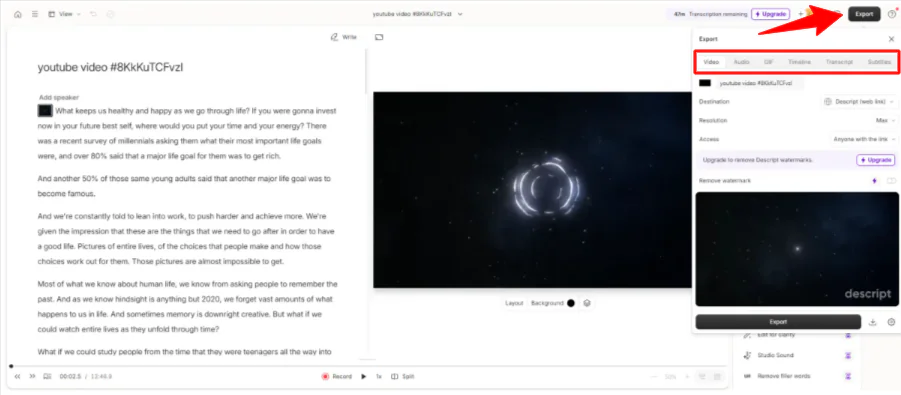
اپنے ویڈیو کو برآمد کرنے سے پہلے، میں نے پوری چیز کا پیش نظارہ یقینی بنایا۔ وہاں سے، میں نے اوپر دائیں جانب "Export" کو مارا۔
درج ذیل فارمیٹس میں برآمدات کی وضاحت کریں:
- ویڈیو
- آڈیو
- GIF
- ٹائم لائن
- مکمل نقل
- ذیلی فلمیں
مجموعی طور پر، Descript یہ سب سے آسان ویڈیو ایڈیٹر ہے جو میں نے کبھی استعمال کیا ہے۔ اس سے مجھے حیرت ہوتی ہے کہ ورڈ ڈاک میں ترمیم کرنا (لیکن ویڈیو کے لیے) اب تک ہر جگہ معیاری کیوں نہیں ہے۔
سرفہرست 3 وضاحتی متبادل
یہاں بہترین ہیں۔ Descript متبادلات جن پر آپ غور کرنا چاہتے ہیں:
Otter.ai
سب سے پہلے Descript متبادل میں تجویز کروں گا Otter.ai۔ Otter.ai میرے پسندیدہ ٹرانسکرپشن پلیٹ فارمز میں سے ایک ہے جو لائیو کے ساتھ میٹنگز کو نقل کرنا ناقابل یقین حد تک آسان بناتا ہے تعاون کے اوزار.
ایک طرف، Otter.ai میٹنگز اور لائیو کے لیے ریئل ٹائم ٹرانسکرپشن سے خود کو ممتاز کرتا ہے۔ نوٹ لینا. آپ زوم اور گوگل میٹ جیسے پلیٹ فارمز سے گفتگو کو ریکارڈ کر سکتے ہیں، خود بخود نقل کر سکتے ہیں اور ان کا خلاصہ بھی کر سکتے ہیں۔ Otter کی باہمی تعاون کی خصوصیات بھی نمایاں ہیں، جس سے متعدد ٹیم کے ساتھیوں کو فوری طور پر نوٹس کو نمایاں کرنے، تبصرہ کرنے اور ان کا اشتراک کرنے کی اجازت ملتی ہے۔
دریں اثنا، تفصیل تخلیق کاروں پر زیادہ مرکوز ہے۔ یہ پوڈ کاسٹ اور ویڈیو ایڈیٹنگ ٹولز کے ساتھ آتا ہے، جس میں ٹیکسٹ پر مبنی ویڈیو ایڈیٹنگ، اے آئی فلر ورڈ ریموول، اوورڈب وائس کلوننگ، اور منظر کا انتظام شامل ہے۔ تفصیل کسی کو بھی صرف ٹرانسکرپٹ میں ترمیم کرکے میڈیا میں ترمیم کرنے کی اجازت دیتی ہے۔
لائیو میٹنگ کے نوٹس اور ٹیم کے تعاون کے لیے Otter.ai کا انتخاب کریں۔ ٹرانسکرپٹ کے ساتھ آڈیو اور ویڈیو میں ترمیم کرنے، پوڈ کاسٹ بنانے، اور وائس کلوننگ جیسے AI ٹولز تک رسائی حاصل کرنے کے لیے تفصیل کا انتخاب کریں۔
میرا پڑھو Otter.ai جائزہ دیکھیں یا Otter.ai!
CapCut
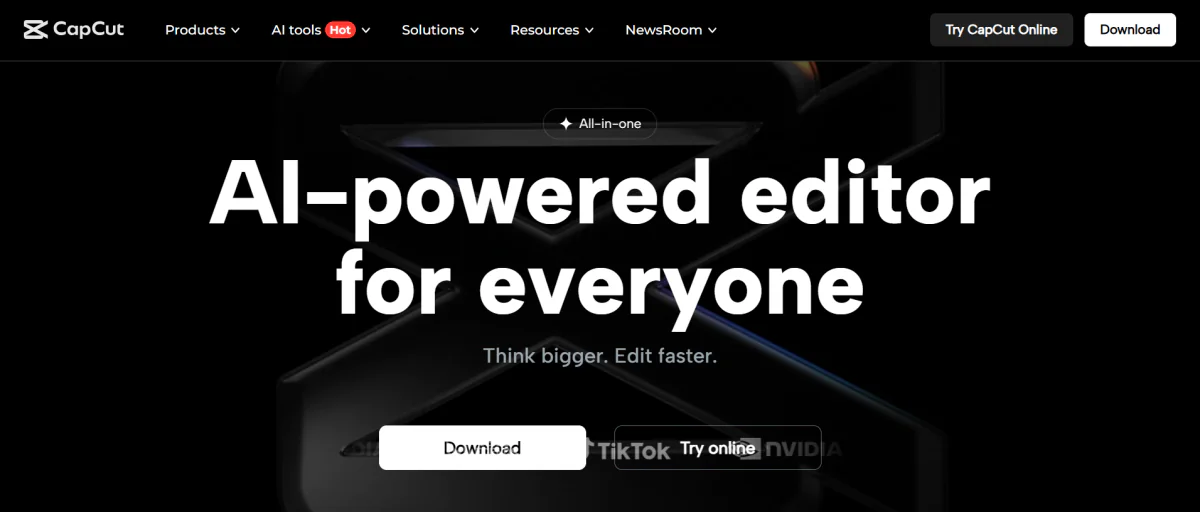
اگلا تفصیلی متبادل جس کی میں تجویز کروں گا وہ CapCut ہے۔ CapCut ایک پرکشش ویڈیو ایڈیٹنگ کا تجربہ فراہم کرتا ہے جو تیز مواد کی تیاری پر توجہ مرکوز کرنے والے تخلیق کاروں کے لیے بہترین ہے۔
CapCut اپنے ٹیمپلیٹس اور بصری ڈیزائن کے ساتھ نمایاں ہے۔ اس میں بہت سے ریڈی میڈ سوشل میڈیا ٹیمپلیٹس ہیں جو ہموار ٹرانزیشنز، اوورلیز اور اینیمیشن کے ساتھ تیزی سے ویڈیوز بنا سکتے ہیں۔ CapCut آپ کے مواد کے بصری معیار کو بلند کرنے میں مدد کے لیے ویڈیو اسٹیبلائزیشن، پس منظر کو ہٹانا، اور کیمرہ ٹریکنگ جیسی خصوصیات پیش کرتا ہے۔
دریں اثنا، Descript اپنی ٹیکسٹ پر مبنی آڈیو اور ویڈیو ایڈیٹنگ اور صوتی کلوننگ کے لیے اوورڈب جیسی منفرد خصوصیات کے ساتھ نمایاں ہے۔
آڈیو اور ویڈیو کی ٹرانسکرپٹ پر مبنی ترمیم کے لیے تفصیل کا انتخاب کریں۔ بصورت دیگر، فوری، چشم کشا ویڈیوز کے لیے CapCut کا انتخاب کریں جو سوشل میڈیا کے لیے بہترین ہیں۔
میرا پڑھو CapCut جائزہ دیکھیں یا CapCut!
Riverside.fm
آخری Descript متبادل میں تجویز کروں گا Riverside.fm۔ Riverside.fm کو اعلیٰ معیار کی ریموٹ آڈیو اور ویڈیو ریکارڈ کرنے کے لیے بنایا گیا ہے۔ یہ ریور سائیڈ کو پوڈ کاسٹرز اور انٹرویو لینے والوں کے لیے ایک زبردست آپشن بناتا ہے جو اسٹوڈیو کے معیار کے آؤٹ پٹ کو اہمیت دیتے ہیں۔
دونوں ٹولز ٹیکسٹ پر مبنی ایڈیٹنگ پیش کرتے ہیں، جہاں آپ ٹیکسٹ دستاویز کی طرح آڈیو اور ویڈیوز میں ترمیم کر سکتے ہیں۔ تاہم، Riverside.fm کے بارے میں سب سے اہم چیز اس کی قابل اعتماد ریکارڈنگ ہے۔
ہر شریک کو مقامی طور پر 4K ویڈیو میں ریکارڈ کیا جاتا ہے، انٹرنیٹ پر مبنی کالوں میں عام ہونے والی خرابیوں اور نمونوں سے گریز کیا جاتا ہے۔ اس میں ریموٹ انٹرویوز، ملٹی ٹریک ایڈیٹنگ، اور اے طاقتور ایڈیٹر جو پوسٹ پروڈکشن کو ہموار کرتا ہے۔
دریں اثنا، Descript کی بنیادی خصوصیت اس کی متن پر مبنی ترمیم ہے۔ آپ صرف ٹرانسکرپٹ کو تبدیل کرکے اپنے پروجیکٹ میں ترمیم کرتے ہیں، اور یہ ویڈیو/آڈیو فوٹیج کو فوری طور پر کاٹ کر دوبارہ ترتیب دیتا ہے۔
تفصیل صوتی کلوننگ اور ایک بھی پیش کرتی ہے۔ اے آئی اسسٹنٹ (انڈرورڈ) سادہ اشارے کے ساتھ اپنے مواد کو صاف کرنے کے لیے۔ غلطیوں کو ٹھیک کرنے، فلر الفاظ کو ہٹانے، اور ٹائم لائن سر درد کے بغیر پالش کلپس بنانے کا یہ ایک تیز طریقہ ہے۔
اعلیٰ معیار کے ریموٹ انٹرویوز اور اسٹوڈیو کنٹرولز کے لیے Riverside.fm کا انتخاب کریں۔ بصورت دیگر، تیز AI ایڈیٹنگ، اسکرپٹ فکسس، اور فوری سوشل کلپس کے لیے Descript کا انتخاب کریں۔
تفصیل کا جائزہ: آپ کے لیے صحیح ٹول؟
استعمال کرنے کے بعد Descript اپنے لیے، میں ایمانداری سے کہہ سکتا ہوں کہ یہ سب سے آسان ترمیمی ٹول ہے جسے میں نے کبھی آزمایا ہے۔
اگر آپ اسکربنگ ٹائم لائنز سے نفرت کرتے ہیں لیکن ورڈ دستاویز کی طرح ویڈیو اور آڈیو میں ترمیم کرنے کا خیال پسند کرتے ہیں، تو آپ کو ڈسکرپٹ کو آزمانا ہوگا۔ یہ پوڈ کاسٹ، انٹرویوز، اور طویل ویڈیوز کو شیئر کرنے کے قابل کلپس میں دوبارہ پیش کرنے کے لیے بہترین ہے۔
تاہم، اگر آپ تفصیل کے بہترین متبادل تلاش کر رہے ہیں، تو میں یہاں تجویز کروں گا:
- Otter.ai لائیو میٹنگ نوٹس، ریئل ٹائم ٹرانسکرپشن، اور ٹیم کے تعاون کے لیے بہترین ہے۔
- CapCut سوشل میڈیا کے اثرات کے ساتھ چشم کشا ویڈیوز بنانے کے لیے بہترین ہے۔
- Riverside.fm اعلیٰ معیار کے ریموٹ انٹرویوز اور اسٹوڈیو لیول پوڈ کاسٹ ریکارڈنگ کے لیے بہترین ہے۔
میرا تفصیلی جائزہ پڑھنے کے لیے شکریہ! مجھے امید ہے کہ آپ نے اسے مددگار پایا۔
Descript offers a free plan متن پر مبنی ترمیم کے ساتھ شروع کرنے کے لیے۔ اسے خود آزمائیں اور دیکھیں کہ آپ کو یہ کیسا پسند ہے!
اکثر پوچھے گئے سوالات
لفظ "تفصیل" کا کیا مطلب ہے؟
"تفصیل" ایک قدیم یا متروک اصطلاح ہے جس کا مطلب ایک بار "بیان کردہ" یا "تصویر شدہ" ہوتا تھا۔ یہ جدید انگریزی میں شاذ و نادر ہی استعمال ہوتا ہے اور بڑی حد تک "وضاحتی" یا "تفصیل" کے الفاظ سے بدل دیا گیا ہے۔
تفصیل کس کے لیے استعمال ہوتی ہے؟
Descript روایتی ترمیمی ٹولز کی بجائے آپ کو ٹرانسکرپٹ (کاٹنا، دوبارہ ترتیب دینا، یا متن شامل کرنا) میں ترمیم کرکے تبدیلیاں کرنے کی اجازت دے کر ویڈیوز اور پوڈ کاسٹوں میں ترمیم کرنے کے لیے استعمال کیا جاتا ہے۔
کیا میں مفت میں Descript استعمال کر سکتا ہوں؟
ہاں تم کر سکتے ہو use Descript for free. ڈسکرپٹ ایک مفت منصوبہ پیش کرتا ہے جس میں 1 گھنٹہ ٹرانسکرپشن، 2 گھنٹے کی ریموٹ ریکارڈنگ شامل ہے، لیکن واٹر مارک سے پاک ویڈیوز نہیں ہیں۔ قرارداد بھی 720p تک محدود ہے۔ مزید ٹرانسکرپشن ٹائم، اعلیٰ معیار کی برآمدات، اور مزید جدید ٹولز کے لیے، آپ بامعاوضہ منصوبوں میں اپ گریڈ کر سکتے ہیں۔
Descript کے نقصانات کیا ہیں؟
Descript’s اہم نقصانات یہ ہیں کہ اس کی نقل کی درستگی خراب آڈیو کوالٹی، بھاری لہجے، یا تکنیکی الفاظ کے ساتھ گر سکتی ہے۔ اس کی ویڈیو ایڈیٹنگ کی خصوصیات پیشہ ور ایڈیٹرز سے مماثل نہیں ہیں، جس کی وجہ سے یہ زیادہ پیچیدہ ویڈیو ایڈیٹنگ کے لیے کم موزوں ہے۔
کیا Descript استعمال کرنا محفوظ ہے؟
جی ہاں، Descript استعمال کرنے کے لئے محفوظ ہے. یہ نافذ کرتا ہے۔ مضبوط حفاظتی اقدامات جیسا کہ SOC 2 قسم II کی تعمیل اور لاگ ان اسناد کی حفاظت کے لیے Stytch کے ساتھ محفوظ شناختی تصدیق کا استعمال کرتا ہے۔ ایپل، مائیکروسافٹ، اور نیویارک ٹائمز جیسی بڑی کمپنیوں کے ذریعہ تفصیل پر بھروسہ کیا جاتا ہے۔
Descript سے بہتر کیا ہے؟
جبکہ Descript ٹیکسٹ پر مبنی ویڈیو اور آڈیو ایڈیٹنگ میں ایک رہنما ہے، کچھ تخلیق کار زیادہ کنٹرول اور ریموٹ ریکارڈنگ کے لیے Adobe Premiere Pro یا Riverside.fm جیسے متبادل کو ترجیح دیتے ہیں۔













